ప్రత్యక్ష మెయిల్ ఎలా చేయాలి
రచయిత:
Roger Morrison
సృష్టి తేదీ:
20 సెప్టెంబర్ 2021
నవీకరణ తేదీ:
21 జూన్ 2024

విషయము
- దశల్లో
- పార్ట్ 1 సమాయత్తమవుతోంది
- పార్ట్ 2 మైక్రోసాఫ్ట్ ఆఫీస్తో మెయిల్ విలీనం చేయండి
- పార్ట్ 3 ఓపెన్ ఆఫీస్తో మెయిల్ విలీనం చేయడం
మెయిల్ విలీనం అనేది చాలా కార్యాలయ సూట్ల యొక్క లక్షణం, ఇది బహుళ గ్రహీతలకు పంపే ముందు ప్రాథమిక పత్రాన్ని అనుకూలీకరించడానికి మిమ్మల్ని అనుమతిస్తుంది. ఎన్వలప్లు, లేబుల్లు, ఫారమ్ లెటర్స్, లు, ఫ్యాక్స్ లేదా సంఖ్యా కూపన్లు మరియు కూపన్లతో సహా పెద్ద సంఖ్యలో వివిధ పత్రాల కోసం మెయిల్ విలీనాన్ని ఉత్పత్తి చేయడం సాధ్యపడుతుంది.
దశల్లో
పార్ట్ 1 సమాయత్తమవుతోంది
-
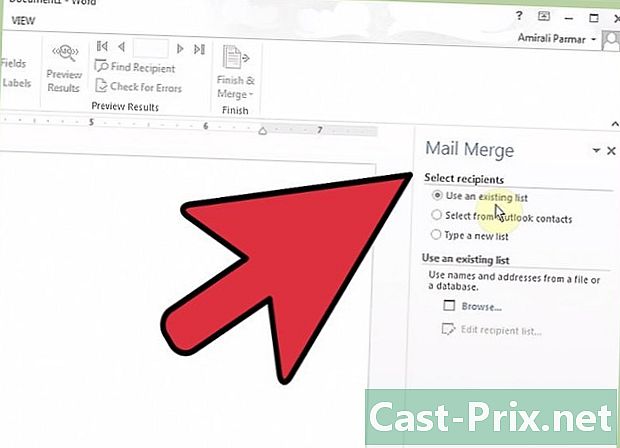
మీ డేటా ఫైల్ను రూపొందించండి. ఇది వర్క్షీట్ (ఎక్సెల్ రకం), తక్కువ డేటా లేదా పత్రం మరియు సరైన ఆకృతీకరణను కలిగి ఉంటుంది. చాలా సందర్భాలలో, కంపెనీలు లేదా వ్యక్తులు స్ప్రెడ్షీట్లను ఉపయోగిస్తారు, కాబట్టి ఈ ఆర్టికల్ యొక్క మిగిలిన భాగాలలో మేము ఉదాహరణగా ఉపయోగిస్తాము.- మీ డేటా ఫైల్లో రెండు కాపీల మధ్య తేడా ఉండాలని మీరు ప్లాన్ చేసిన మొత్తం సమాచారం ఉండాలి. ఉదాహరణకు, మీరు కస్టమ్ ఫారమ్ లేఖను పంపాలని నిర్ణయించుకుంటే, మీ డేటా ఫైల్లో మీరు లేఖ పంపాలనుకునే వ్యక్తుల పేర్లు మరియు చిరునామాలను కలిగి ఉండాలి.
- ఒకే వరుసలో, ప్రతి సమాచారాన్ని మీ స్ప్రెడ్షీట్లోని సెల్లో ఉంచండి. అందువల్ల, మీ డేటా ఫైల్ నిర్మాణం చివరిలో, ప్రతి వర్గ సమాచారానికి (పేరు, మొదటి పేరు, చిరునామా ...) దాని స్వంత కాలమ్ ఉండాలి.
- మీ ప్రతి నిలువు వరుసకు సంబంధిత శీర్షికలను ఎంచుకోండి. మెయిల్ విలీనం కాలమ్ తర్వాత డేటా కాలమ్ను బంధిస్తుంది. అందువల్ల, ఏ సాఫ్ట్వేర్ ఉపయోగించినా, ప్రతి కాలమ్ యొక్క మొదటి పంక్తి మిగిలిన కాలమ్లో ఉన్న సమాచార రకానికి అనుగుణంగా ఉంటుందని అతను అనుకుంటాడు. అందువల్ల మీకు సంబంధించిన పేర్లను ఉపయోగించమని మేము మీకు సలహా ఇస్తున్నాము, తద్వారా మీరు మీ మార్గాన్ని సులభంగా కనుగొనవచ్చు.
- ఉదాహరణకు, మీ కాలమ్ కుటుంబ పేర్లను నిల్వ చేయడానికి ఉపయోగించినట్లయితే, నెమ్మదిగా "పేరు" కావచ్చు మరియు మందగమనం క్రింద మీరు పాల్గొన్న వ్యక్తుల చివరి పేర్లను నమోదు చేయవచ్చు. కాబట్టి, మెయిలింగ్ యొక్క తదుపరి దశలో, మీ రకానికి ఏ ఫీల్డ్ను ఇన్సర్ట్ చేయాలనుకుంటున్నారో సాఫ్ట్వేర్ మిమ్మల్ని అడిగినప్పుడు, మీరు "పేరు" వ్రాసినట్లు చూస్తారు మరియు అది ఏమిటో మీకు గుర్తుండే ఉంటుంది.
- మైక్రోసాఫ్ట్ ఆఫీస్ సూట్ ఉన్న వ్యక్తులు మైక్రోసాఫ్ట్ lo ట్లుక్ ను వ్రాయడానికి ఉపయోగించుకుంటారు, వారి అడ్రస్ బుక్ ను డేటా ఫైల్ గా ఉపయోగించుకునే ఎంపిక కూడా ఉంటుంది.
- మీ డేటా ఫైల్లో రెండు కాపీల మధ్య తేడా ఉండాలని మీరు ప్లాన్ చేసిన మొత్తం సమాచారం ఉండాలి. ఉదాహరణకు, మీరు కస్టమ్ ఫారమ్ లేఖను పంపాలని నిర్ణయించుకుంటే, మీ డేటా ఫైల్లో మీరు లేఖ పంపాలనుకునే వ్యక్తుల పేర్లు మరియు చిరునామాలను కలిగి ఉండాలి.
-

మీ డేటా ఫైల్ను సేవ్ చేయండి. మీరు సులభంగా గుర్తుంచుకునే ప్రదేశానికి దాన్ని సేవ్ చేయండి మరియు దానికి అస్పష్టమైన పేరు ఇవ్వండి, తద్వారా మీరు దాన్ని సులభంగా కనుగొనవచ్చు. -
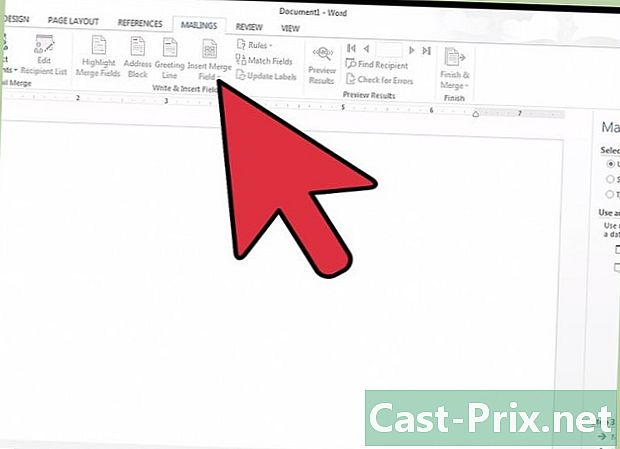
మీ ప్రాథమిక పత్రాన్ని ఇప్పుడే రాయండి. మీరు తర్వాత అనుకూలీకరించే రకం పత్రం ఇది. ఉదాహరణకు, మీరు నమూనా అక్షరాన్ని వివరించాలని నిర్ణయించుకుంటే, మీ మూల పత్రం అక్షరం అవుతుంది. మీరు మెయిల్ విలీనంతో వ్యక్తిగతీకరించాలనుకునే అన్ని ఫీల్డ్లు ఈ సమయంలో ఖాళీగా ఉండాలి.
పార్ట్ 2 మైక్రోసాఫ్ట్ ఆఫీస్తో మెయిల్ విలీనం చేయండి
-
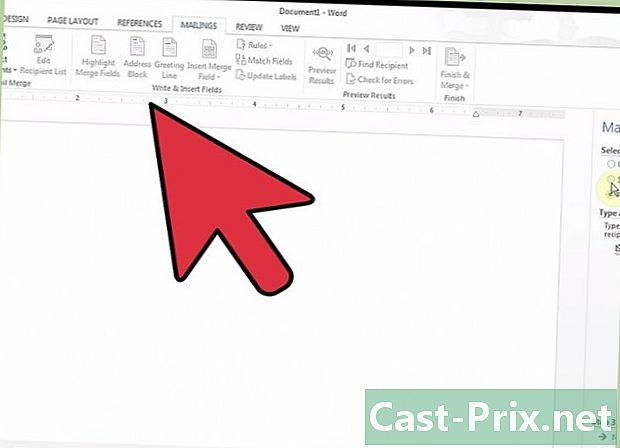
మెయిల్ విలీన లక్షణాన్ని యాక్సెస్ చేయండి. మీ మూల పత్రాన్ని తెరిచి, "మెయిల్ విలీనం" క్లిక్ చేసి, ఆపై "మెయిల్ విలీనాన్ని ప్రారంభించండి", ఆపై "స్టెప్ బై స్టెప్ మెయిల్ విలీనం విజార్డ్" క్లిక్ చేయండి. కార్యాచరణ స్పష్టంగా కనిపించకపోతే, "సాధనాలు"> "అక్షరాలు మరియు మెయిలింగ్లు"> "మెయిల్ విలీనం" క్లిక్ చేయండి. -
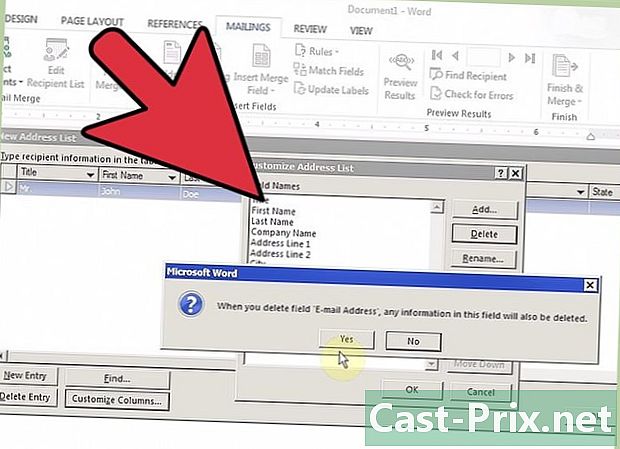
మైక్రోసాఫ్ట్ ఆఫీస్ ప్రశ్నలకు సమాధానం ఇవ్వండి. వర్డ్ మెయిలింగ్ సాధనం మీ జీవితాన్ని సులభతరం చేయడానికి మరియు మీ బేస్ డాక్యుమెంట్ మరియు మీ డేటా ఫైల్ మధ్య డేటాను విలీనం చేయడానికి మీరు తీసుకోవలసిన కొన్ని దశలను కలిగి ఉంది, ఇది మీ అవసరాలకు తెలివిగా మరియు బాగా సరిపోతుంది.- మీ మూల పత్రం యొక్క పత్ర రకాన్ని సూచించడం ద్వారా ప్రారంభించండి. మీ పత్రంలోని దగ్గరికి దగ్గరగా ఉన్న రకాన్ని క్లిక్ చేసి, తదుపరి క్లిక్ చేయండి: ప్రాథమిక పత్రం.
- మీరు ఉపయోగించాలనుకుంటున్న మూల పత్రాన్ని పేర్కొనండి. మీరు ఇప్పటివరకు మా వివరణలను అనుసరించినట్లయితే, మీరు "ప్రస్తుత పత్రాన్ని ఉపయోగించండి" పెట్టెను తనిఖీ చేయగలరు. "తదుపరి: గ్రహీతలను ఎంచుకోండి" క్లిక్ చేయండి.
-

వర్డ్ "ఇప్పటికే ఉన్న జాబితా" అని పిలిచేదాన్ని ఎంచుకోండి. ఇది వాస్తవానికి మీరు ఇంతకు ముందు సృష్టించిన డేటా ఫైల్. మీ డేటా ఫైల్ను కనుగొని మీ సోర్స్ డాక్యుమెంట్కు లింక్ చేయడానికి మీ కంప్యూటర్ను బ్రౌజ్ చేయడానికి బాక్స్ను ఎంచుకుని, "తదుపరి" క్లిక్ చేయండి.- మీరు మీ lo ట్లుక్ చిరునామా పుస్తకాన్ని ఉపయోగించాలనుకుంటే, ఇది కూడా సాధ్యమే, సంబంధిత పెట్టెను తనిఖీ చేయండి.
-

ఉపయోగించడానికి డేటాను ఎంచుకోండి. మీకు సరిపోయేటట్లు సమాచారం మొత్తం నిలువు వరుసలను ఎంచుకోవడానికి లేదా ఎంపికను తీసివేయడానికి ఆఫీస్ మిమ్మల్ని అనుమతిస్తుంది. మీ బేస్ డాక్యుమెంట్లో మీరు ఏ ఫీల్డ్లను పూరించాలనుకుంటున్నారో ఎంచుకోవడానికి ఇది మిమ్మల్ని అనుమతిస్తుంది, మీ డేటా ఫైల్ను మరింత బహుముఖంగా చేస్తుంది, ఎందుకంటే మీరు వేర్వేరు సమాచారాన్ని వివిధ మెయిలింగ్లలో ఉపయోగించగలుగుతారు. ప్రతిదీ సరిగ్గా అనిపించిన తర్వాత, "తదుపరి" పై క్లిక్ చేయండి.- ప్రతి కాలమ్ యొక్క తలపై క్లిక్ చేయడం ద్వారా డేటాను క్రమబద్ధీకరించవచ్చు. మీ డేటా ఫైల్ విధిస్తుంటే ఖచ్చితమైన సమాచారాన్ని త్వరగా బ్రౌజ్ చేయడానికి మరియు కనుగొనడానికి ఇది మిమ్మల్ని అనుమతిస్తుంది.
-
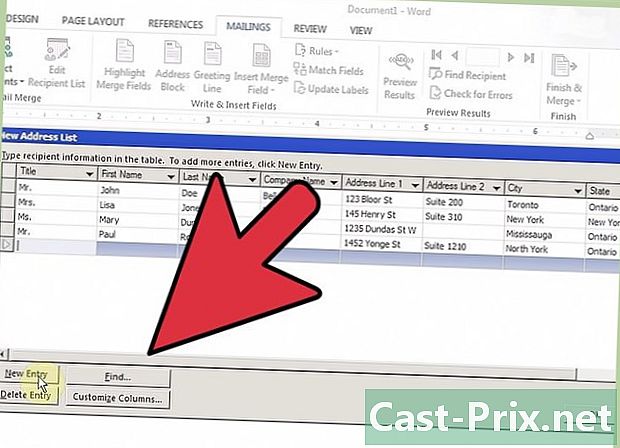
ఫీల్డ్లను మూల పత్రంలో చొప్పించండి. మెయిలింగ్ విజార్డ్ యొక్క ఈ క్రొత్త పేజీలో, మీ మూల పత్రాన్ని వ్రాయమని మిమ్మల్ని అడుగుతారు (ఇది ఇప్పటికే పూర్తి కాకపోతే) మరియు మీ డేటా ఫైల్ నుండి డేటా ఫీల్డ్లను మీకి చొప్పించడానికి మీకు విస్తృత ఎంపికల ఎంపిక కూడా ఇవ్వబడుతుంది. ప్రాథమిక పత్రం.- మీ బేస్ పత్రంలో ఫీల్డ్ను చొప్పించడానికి, మీరు ఫీల్డ్ను ఎక్కడ ఉంచాలనుకుంటున్నారో కర్సర్ను ఉంచండి మరియు మీ ఫీల్డ్ను చొప్పించడానికి విజార్డ్లోని తగిన బటన్ను క్లిక్ చేయండి.
- మీరు వర్డ్లోని ఒక సాధారణ అక్షరాన్ని తొలగించడానికి ప్రయత్నిస్తున్నట్లుగా, తప్పుగా ఉంచిన ఫీల్డ్ను తొలగించడం లేదా మీ కీబోర్డ్లోని తొలగించు కీని నొక్కడం ద్వారా రెండుసార్లు ఉంచండి.
- మీరు వర్డ్కు పేర్కొన్న పత్రం రకాన్ని బట్టి ముందే కాన్ఫిగర్ చేసిన ఎంపికలు కొద్దిగా మారుతూ ఉంటాయి. మీరు ఎంచుకున్న డేటా ఫైల్ ఆధారంగా సరైన రకాల డేటాను అందించడానికి ఆఫీస్ ఉత్తమంగా చేస్తుంది. ఉదాహరణకు, మీరు ఒక ఫారమ్ లెటర్ వ్రాస్తున్నారని వర్డ్కు సూచించినట్లయితే, చిరునామా బ్లాక్ను చొప్పించడానికి మిమ్మల్ని అనుమతించే ఒక ఎంపికను చూడవచ్చు, ఇందులో పేరు మరియు చిరునామాదారుడి మొదటి పేరు మరియు దాని పూర్తి చిరునామా ఉన్నాయి, అన్నీ ఉత్తమంగా అమర్చబడి ఉంటాయి కొన్ని పంక్తులు.
- కొన్ని ముందే కాన్ఫిగర్ చేసిన ఎంపికలు అవసరమైన సమాచారాన్ని పూరించడానికి మిమ్మల్ని అనుమతించడానికి ద్వితీయ విండోలను స్వయంచాలకంగా తెరుస్తాయి. కానీ చింతించకండి, ఇవన్నీ ఎల్లప్పుడూ స్పష్టంగా మరియు సులభంగా అర్థం చేసుకోగలిగే విధంగా వివరించబడతాయి.
- మీరు ఈ ముందే కాన్ఫిగర్ చేసిన ఎంపికలలో ఒకదాన్ని ఉపయోగిస్తే మరియు మీ డేటా ఫైల్లో వర్డ్ సరైన సమాచారాన్ని కనుగొనలేకపోతున్నట్లు అనిపించకపోతే ఇది సమస్య కాదు: "ఫీల్డ్లను సరిపోల్చండి" క్లిక్ చేసి, ప్రతి ఫీల్డ్కు అనుగుణంగా ఉన్న ప్రోగ్రామ్కు చెప్పండి. ఉదాహరణకు, మీ సోర్స్ డాక్యుమెంట్ యొక్క అడ్రస్ బ్లాక్లోని "చివరి పేరు" ఫీల్డ్ను జనసాంద్రత చేయడానికి మీ డేటా ఫైల్ యొక్క "పేరు" కాలమ్ను తప్పక ఉపయోగించాలని మీరు వర్డ్ను చూపవచ్చు.
- మీ స్వంత ఫీల్డ్లను ఉపయోగించడానికి, "అదనపు ఎంపికలు" పై క్లిక్ చేయండి. అప్పుడు మీరు మీ నిలువు వరుసల శీర్షికలను చూడగలరు మరియు బదులుగా ఈ పేర్లను ఉపయోగించగలరు.
- మీ బేస్ పత్రంలో ఫీల్డ్ను చొప్పించడానికి, మీరు ఫీల్డ్ను ఎక్కడ ఉంచాలనుకుంటున్నారో కర్సర్ను ఉంచండి మరియు మీ ఫీల్డ్ను చొప్పించడానికి విజార్డ్లోని తగిన బటన్ను క్లిక్ చేయండి.
-

మీ అక్షరాలను తనిఖీ చేయండి. మెయిల్ విలీనాన్ని ఉపయోగిస్తున్నప్పుడు, కస్టమ్ ఫీల్డ్లు ప్రింటింగ్ సమయంలో ఖచ్చితమైన డేటాను (మీ డేటా ఫైల్ నుండి దిగుమతి చేసుకున్నవి) మాత్రమే కలిగి ఉంటాయని మీరు తెలుసుకోవాలి. ఏదేమైనా, మీ విభిన్న ఫీల్డ్లను ఉంచడం ద్వారా మీరు నిర్ణయించినట్లుగా సమాచారం బాగా ఉంచబడిందని ధృవీకరించడానికి మీ పత్రాన్ని పరిదృశ్యం చేయడానికి ఆఫీస్ మిమ్మల్ని అనుమతిస్తుంది. ప్రతిదీ మీకు కావలసిన విధంగా ఉండే వరకు మీ పత్రాన్ని చాలాసార్లు పరిదృశ్యం చేయడానికి వెనుకాడరు. -

మీ రెండు పత్రాలను విలీనం చేయడం ముగించండి. దశల వారీ విలీన సహాయకుడి చివరి దశ ప్రతిదీ అమలులో ఉందని మరియు మీ పత్రాలను ముద్రించడం ప్రారంభించడానికి సాఫ్ట్వేర్ సిద్ధంగా ఉందని మీకు చెబుతుంది. అప్పుడు అతను సోర్స్ డాక్యుమెంట్లో మీరు పేర్కొన్న ప్రతి ఫీల్డ్ల మధ్య తేడా ఉండటం ద్వారా అవసరమైనన్ని కాపీలను ప్రింట్ చేస్తాడు.- పత్రాలను ముద్రించడానికి ముందు "అక్షరాలను ఒక్కొక్కటిగా సవరించు" బటన్ పై క్లిక్ చేయడం ద్వారా మీకు నచ్చిన అక్షరాలలో వ్యక్తిగత మార్పులు చేయడం సాధ్యపడుతుంది.
పార్ట్ 3 ఓపెన్ ఆఫీస్తో మెయిల్ విలీనం చేయడం
-
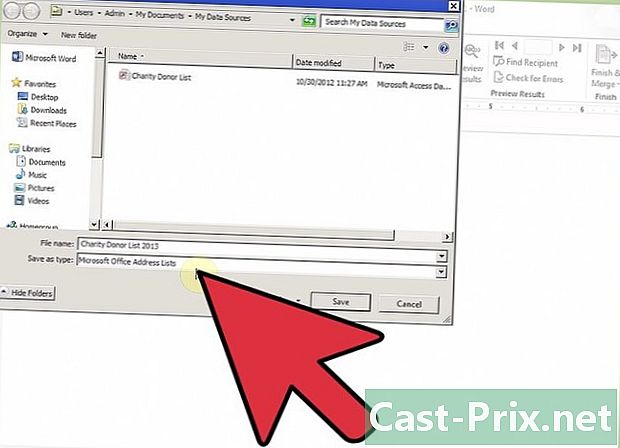
డేటాబేస్ సృష్టించండి. OpenOffice.org తో, మెయిల్ విలీనానికి ఎల్లప్పుడూ డేటాబేస్ అవసరం, అయినప్పటికీ, మీరు మీ డేటాను మొదట స్ప్రెడ్షీట్లో (ఎక్సెల్ లేదా కాల్క్ వంటివి) ఉంచవచ్చు.- మీ మూల పత్రంలో, ఫైల్ మెనుని తెరిచి, క్రొత్త డేటాబేస్ను సృష్టించే ఎంపికను ఎంచుకోండి.
- ఇప్పుడే తెరిచిన డైలాగ్లో, "ఇప్పటికే ఉన్న డేటాబేస్కు కనెక్ట్ అవ్వండి" బాక్స్ను ఎంచుకోండి. డ్రాప్-డౌన్ మెనులో, "స్ప్రెడ్షీట్" ఎంచుకుని, ఆపై "తదుపరి" క్లిక్ చేయండి.
- తరువాతి పేజీలో, మీరు ఉపయోగించాలనుకుంటున్న స్ప్రెడ్షీట్ను ప్రాప్యత చేయడానికి OpenOffice.org మార్గాన్ని చెప్పండి. డేటా ఫైల్ యొక్క మార్గం క్రింద ఉన్న పెట్టెను తనిఖీ చేయడం ద్వారా డేటాబేస్లో పాస్వర్డ్ పెట్టాలా వద్దా అని కూడా మీరు ఎంచుకోవచ్చు. "తదుపరి" పై క్లిక్ చేయండి.
- ఈ విండోలో, మీరు మీ కంప్యూటర్లో డేటాబేస్ను సేవ్ చేయాలనుకుంటున్నారా లేదా అనేదాన్ని ఎంచుకోండి (తరువాత సులభంగా యాక్సెస్ కోసం) మరియు మీరు డేటాబేస్ను తెరవాలనుకుంటున్నారా లేదా అనేదాన్ని ఎంచుకోండి, అందువల్ల మీరు దీనికి మార్పులు చేయవచ్చు (ఇది బహుశా కాదు మీరు మీ స్ప్రెడ్షీట్ను సృష్టించినట్లయితే అవసరం లేదు). డేటాబేస్ను సేవ్ చేయడానికి "ముగించు" క్లిక్ చేయండి.
- మీ డేటాబేస్ గుర్తుంచుకోవడానికి సులభమైన పేరు ఇవ్వండి, అందువల్ల మీరు దాని కోసం వెతకడానికి సమయం వృథా చేయనవసరం లేదు.
-
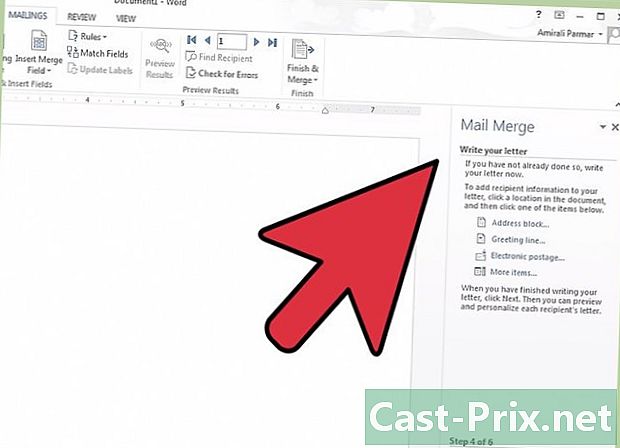
మీ ఫీల్డ్లను చొప్పించండి. ఇప్పుడు మీ మూల పత్రం OpenOffice.org కోసం సులభంగా అర్థం చేసుకోగలిగే డేటాబేస్తో అనుసంధానించబడి ఉంది, మీరు చేయాల్సిందల్లా మీకు నచ్చిన డేటాను మీ మెయిల్ విలీనంలో విలీనం చేయడమే.- ఉపమెనులో "చొప్పించు" ఆపై "ఫీల్డ్స్" మరియు చివరకు "ఇతర ..." మెనుపై క్లిక్ చేయండి. మీరు కీబోర్డ్ సత్వరమార్గం "Ctrl + F2" తో కూడా దీన్ని యాక్సెస్ చేయవచ్చు.
- డైలాగ్ బాక్స్లో, "డేటాబేస్" టాబ్ పై క్లిక్ చేయండి.
- డైలాగ్ బాక్స్ దిగువ కుడి వైపున ఉన్న "బ్రౌజ్" బటన్ పై క్లిక్ చేసి, మీరు ఇప్పుడే సృష్టించిన డేటాబేస్ కోసం శోధించండి.
- మీ డేటాబేస్ ఎంచుకోబడిన తర్వాత, అది విండో యొక్క కుడి వైపున "ఎంచుకున్న డేటాబేస్" అని పిలువబడే జాబితాలో కనిపిస్తుంది.
- విండో యొక్క ఎడమ వైపున "టైప్" అనే జాబితాలో, "మెయిలింగ్ ఫీల్డ్స్" ఎంచుకోండి.
- మీ డేటాబేస్ పక్కన ఉన్న "+" బటన్ను క్లిక్ చేయండి: స్ప్రెడ్షీట్ క్రింద కనిపిస్తుంది. అప్పుడు "ఇది" పక్కన ఉన్న "+" పై క్లిక్ చేయండి మరియు మీ స్ప్రెడ్షీట్ సృష్టించేటప్పుడు మీరు ఎంచుకున్న ఫీల్డ్లను మీరు చూస్తారు.
- మీరు చొప్పించదలిచిన ఫీల్డ్లలో దేనినైనా ఎంచుకోండి మరియు దానిని మీ మూల పత్రంలో ఉంచడానికి "చొప్పించు" క్లిక్ చేయండి.
- మీరు మీ ఫీల్డ్ను చొప్పించదలిచిన చోట మీ కర్సర్ను ఉంచాలని గుర్తుంచుకోండి. మీరు మరచిపోతే, ఇది సమస్య కాదు: ఫీల్డ్ను కత్తిరించి సరైన స్థలంలో ఉంచండి.
- ఆఫీసు మాదిరిగా, ఫీల్డ్లు మీ మూల పత్రంలో ఉన్నప్పుడు సాధారణ ఆల్ఫాన్యూమరిక్ అక్షరాలుగా పరిగణించబడతాయి. మీరు వాటిని స్పేస్బార్తో తరలించవచ్చు లేదా మీ కీబోర్డ్లోని తొలగించు కీతో తొలగించవచ్చు.
-
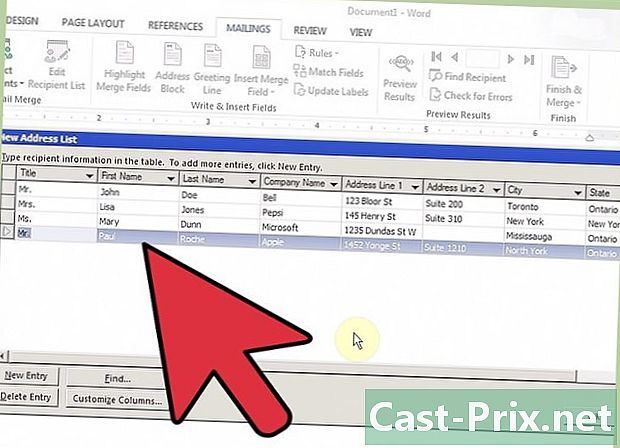
విలీనాన్ని ముగించండి. అన్ని ఫీల్డ్లు వాటి సరైన స్థలంలో ఉన్నాయో లేదో తనిఖీ చేయండి. ఈ ధృవీకరణ పూర్తయిన తర్వాత, ముద్రణ ప్రారంభించండి. ఇది బేస్ డాక్యుమెంట్లో మీరు పేర్కొన్న ప్రతి ఫీల్డ్ల మధ్య తేడా ఉండటం ద్వారా అవసరమైనన్ని కాపీలను ప్రింట్ చేస్తుంది
